如何解决Excel文档无法修改单元格填充色问题
Excel是现在十分常用的文件类型之一,有些用户遇到了无法修改单元格填充色问题,不知道如何解决,接下来小编就给大家介绍一下具体的操作步骤。
具体如下:
1. 首先第一步打开电脑中需要编辑的Excel文档,根据下图箭头所指,无法修改单元格填充色。

2. 第二步根据下图箭头所指,点击菜单栏中的【条件格式】选项。
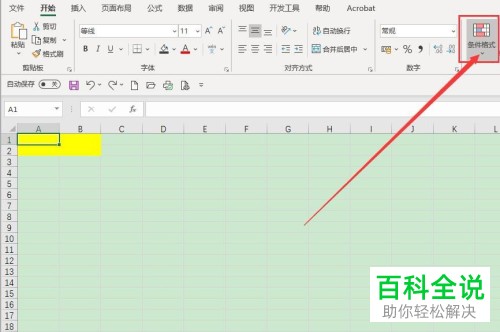
3. 第三步在弹出的菜单栏中,根据下图箭头所指,依次点击【清除规则-清除整个工作表的规则】选项。
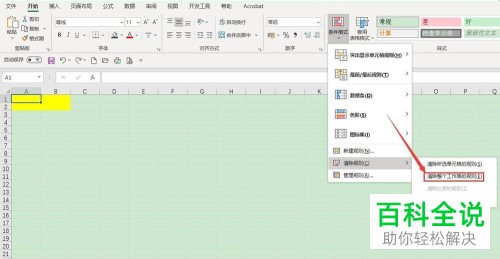
4. 第四步根据下图箭头所指,依次点击【审阅-保护工作表】选项。

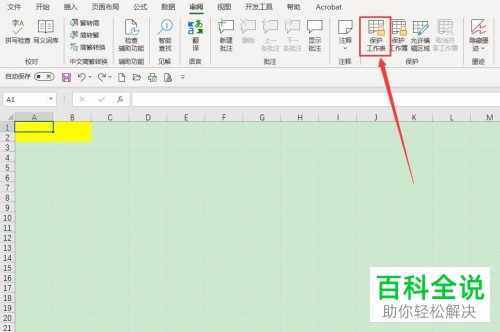 5. 最后在弹出的窗口中,按照要求输入取消工作表保护时使用的密码,接着点击【确定】选项,然后即可按照需求修改单元格填充色。
5. 最后在弹出的窗口中,按照要求输入取消工作表保护时使用的密码,接着点击【确定】选项,然后即可按照需求修改单元格填充色。
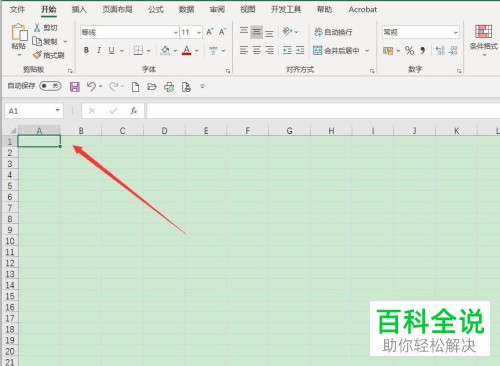
以上就是如何解决Excel文档无法修改单元格填充色问题的方法。
赞 (0)

